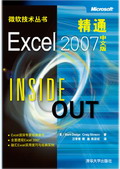|
|
| 《精通EXCEL 2007中文版》 |
【定價】¥99.00
【原 書 名】 Microsoft Office Excel 2007 inside out
【原出版社】 Microsoft Press
【作者】(美)Mark Dodge; Craig Stinson
【譯者】 汪青青;傅鑫;陳宗斌
【叢 書 名】 微軟技術叢書
【出 版 社】 清華大學出版社
【書 號】 9787302170051
【出版日期】 2008 年4月
【開 本】 16開
【頁 碼】 844
【版 次】1-1
【所屬分類】 計算機 > 辦公軟體 > OFFICE > Excel
合作專區 > 微軟技術圖書 > 微軟辦公軟體
內容簡介
本書共分11部分。首先從最簡單的主題入手,介紹如何新建檔案,如何建立工作表等基本操作。然後逐步深入,討論該軟體所提供的各種特定套用領域中的函式,並介紹如何通過VBA編程實現辦公自動化,如何與Office軟體套件中其他套用軟體協作,以及工作組成員之間怎樣通過Windows SharePoint伺服器或Internet來實現協作。附錄總結了命令、鍵盤快捷鍵和函式,便於讀者快速掌握相關主題。本書結構合理、詳略得當、內容豐富,精心設計的各種特色段落是對全書內容有益的補充,幫助讀者加深理解。
本書是關於Excel 2007的優秀參考書籍,適合各種層次的Excel用戶參考和閱讀。
目錄介紹
第I部分 Excel環境初探
第1章 Excel 2007的新特性3
1.1 Excel 2007的新特性與改進之處4
1.1.1 面向結果的用戶界面4
1.1.2 圖形方面的改進5
1.1.3 增強的格式和輸出工具5
1.1.4 新模板7
1.1.5 更新的條件格式特性7
1.1.6 容量和速度的增加8
1.1.7 更好、更簡易的表格9
1.1.8 改進的數據透視表和
數據透視圖9
1.1.9 更好的資料庫連線性10
1.1.10 公式的自動完成10
1.1.11 創建公式的工具11
1.1.12 內置的分析工具包函數12
1.1.13 增強的圖表特性12
1.1.14 新的XLSX檔案格式13
1.1.15 增強的排序和篩選功能14
1.1.16 增強的協作功能15
1.1.17 增強的安全特性15
1.2 Excel 2007中取消的特性15
1.3 如果錯過了最近的升級17
1.4 繼續前進17
第2章 Excel基礎18
2.1 安裝Excel18
2.1.1 激活Excel18
2.1.2 獲得更新19
2.2 Excel 2007的工作區21
2.2.1 工作表21
2.2.2 使用工作簿視窗22
2.2.3 探索功能區26
2.2.4 “檔案”選單的位置32
2.2.5 使用快速訪問工具列33
2.2.6 鍵盤訪問命令34
2.2.7 快捷選單的妙用35
2.2.8 編輯欄36
2.2.9 狀態欄38
2.3 檔案管理40
2.3.1 創建工作簿40
2.3.2 保存檔案44
2.3.3 打開檔案55
2.4 檔案的導入與導出59
2.4.1 使用“打開”和“另外儲存為”
命令進行檔案的導入與導出59
2.4.2 與Macintosh版Excel
共享數據60
2.4.3 在Excel之外共享數據60
2.5 使用在線上幫助系統63
2.5.1 表面上的幫助系統63
2.5.2 深層的幫助系統64
2.6 從崩潰中恢復69
2.6.1 使用“自動恢復”69
2.6.2 呼叫Dr. Office70
第3章 自定義Excel工作區72
3.1 自定義快速訪問工具列72
3.1.1 快速訪問工具列的位置72
3.1.2 向工具列添加工具73
3.1.3 創建自己的按鈕79
3.1.4 將自定義的工具列配置
附加到工作簿上80
3.1.5 恢復工具列82
3.1.6 其他工具列和功能區選項83
3.2 控制Excel 2007界面的其他元素84
3.2.1 顯示底層公式86
3.2.2 隱藏087
3.3 增強可訪問性87
第4章 安全性與隱私性90
4.1 信任中心90
4.1.1 受信任的發布者和位置92
4.1.2 載入項、ActiveX設定和
宏設定93
4.1.3 訊息欄94
4.1.4 外部內容95
4.1.5 個人信息選項95
4.2 檔案安全性97
4.2.1 從工作簿中刪除個人信息97
4.2.2 使用數字簽名99
4.3 其他安全特性101
第Ⅱ部分 構建工作表
第5章 設計工作表105
5.1 行和列如何規劃105
5.2 工作表是否需要列印106
5.3 誰會是用戶108
5.4 工作表的獨立性108
5.5 工作表是否依賴導入的數據109
5.6 是否需要多個工作表110
5.7 是否為新數據預留了空間110
第6章 如何使用工作表111
6.1 在各區域間移動111
6.1.1 使用鍵盤在區域間導航112
6.1.2 使用滑鼠在區域間導航112
6.1.3 使用特殊鍵導航113
6.2 理解選定操作114
6.2.1 使用滑鼠選定114
6.2.2 使用“查找和選擇”命令116
6.2.3 使用“定位條件”
進行選定118
6.3 數據輸入方法121
6.3.1 在單元格和編輯欄中
輸入內容121
6.3.2 在區域內輸入127
6.3.3 輸入的編輯與撤消127
6.4 管理工作表129
6.4.1 插入和刪除工作表129
6.4.2 工作表的命名與重命名131
6.4.3 工作表的移動和複製131
6.5 查看工作簿133
6.5.1 拆分工作表窗格133
6.5.2 凍結窗格134
6.5.3 縮放工作表136
6.5.4 使用自定義視圖137
6.6 保護工作表137
6.6.1 鎖定個別單元格138
6.6.2 保護工作簿139
6.6.3 允許對特定單元格區域
進行密碼訪問140
6.6.4 隱藏單元格和工作表143
6.6.5 使用密碼144
第7章 如何使用工作簿145
7.1 管理多個工作簿145
7.1.1 在打開的工作簿之間導航145
7.1.2 排列工作簿視窗146
7.1.3 整理螢幕148
7.1.4 並排比較工作表149
7.2 打開同一工作簿的多個視窗151
7.3 隱藏和保護工作簿154
7.3.1 隱藏工作簿154
7.3.2 保護工作簿155
7.3.3 加密工作簿156
7.3.4 將工作簿或視窗
保存為隱藏的156
7.3.5 隱藏工作表157
第Ⅲ部分 工作表的格式和編輯
第8章 工作表的編輯技巧161
8.1 複製、剪下和貼上161
8.1.1 複製和貼上161
8.1.2 剪下並貼上164
8.1.3 貼上超連結169
8.1.4 使用滑鼠移動和複製170
8.2 插入和刪除172
8.2.1 插入行和列173
8.2.2 插入單元格174
8.2.3 刪除單元格、行和列176
8.2.4 清除單元格179
8.2.5 使用滑鼠來插入、刪除和
清除單元格179
8.2.6 使用滑鼠右鍵來拖曳181
8.3 撤消以前的操作182
8.3.1 恢復所撤消的操作182
8.3.2 重複最後的操作183
8.4 編輯單元格內容183
8.4.1 在單元格或編輯欄中編輯183
8.4.2 編輯選項184
8.4.3 數字序列的填充與創建186
8.4.4 擴展已存在的格式194
8.5 查找與替換196
8.5.1 查找格式197
8.5.2 使用通配符指定變數199
8.5.3 替換所找到的內容199
8.6 更正錯誤201
8.6.1 鍵入時更正錯誤201
8.6.2 讓Excel幫助輸入204
8.6.3 拼寫檢查206
8.6.4 信息檢索資源207
8.7 編輯多個工作表210
8.7.1 成組編輯工作表210
8.7.2 填充組214
8.8 工作表的審核與歸檔215
8.8.1 追蹤單元格的引用220
8.8.2 為單元格添加批註224
8.9 分級顯示工作表225
8.9.1 用非標準布局分級
顯示工作表227
8.9.2 將分級顯示擴展至
新工作表區域227
8.9.3 隱藏分級顯示228
8.9.4 摺疊與展開分級顯示級別228
8.9.5 顯示特定的分級顯示級別229
8.9.6 行和列的組合與取消組合230
8.10 工作表的合併計算230
8.10.1 按位置進行合併計算231
8.10.2 按類別進行合併計算234
第9章 工作表的格式技巧237
9.1 格式基礎238
9.1.1 為表格設定格式239
9.1.2 格式刷246
9.2 使用主題和單元格樣式247
9.2.1 使用主題來設定格式247
9.2.2 使用單元格樣式來
設定格式250
9.3 條件格式255
9.3.1 創建條件格式規則259
9.3.2 管理條件格式規則261
9.3.3 創建條件格式公式264
9.4 深入了解格式265
9.4.1 對個別字元套用格式266
9.4.2 輸入時套用格式266
9.4.3 理解常規格式267
9.4.4 數字格式267
9.4.5 單元格中數據的對齊282
9.4.6 使用字型288
9.4.7 自定義框線290
9.4.8 套用顏色和模式294
9.4.9 控制單元格的大小297
9.5 使用模板檔案存儲格式302
第Ⅳ部分 添加圖形與列印
第10章 創建漂亮的圖形307
10.1 使用形狀工具307
10.1.1 繪製受限對象309
10.1.2 繪製手繪線條和多邊形310
10.1.3 使用文本框314
10.1.4 使用形狀315
10.2 創建藝術字317
10.3 創建SmartArt319
10.4 插入圖形322
10.4.1 插入剪貼畫和媒體
檔案322
10.4.2 插入圖片325
10.4.3 導入圖片326
10.4.4 插入其他對象327
10.5 設定圖形格式329
10.5.1 向圖形中的文本
套用格式331
10.5.2 壓縮圖片333
10.5.3 使用“設定形狀格式”
對話框334
10.5.4 向嵌入對象套用格式342
10.6 使用圖形對象344
10.6.1 對象的選定與組合344
10.6.2 定位對象345
10.6.3 保護對象350
10.7 關於圖形對象的更多技巧351
10.7.1 向對象指定宏351
10.7.2 獲取工作表中的圖片352
10.8 漂亮圖形的示例庫354
第11章 列印和表示359
11.1 控制頁面的外觀359
11.1.1 設定頁面選項360
11.1.2 使用“頁面布局”視圖361
11.1.3 設定頁邊距362
11.1.4 創建頁眉和頁腳364
11.1.5 設定工作表選項367
11.2 指定列印內容和列印位置371
11.2.1 立即列印372
11.2.2 列印到檔案372
11.3 調整分頁373
11.3.1 使用分頁預覽373
11.3.2 插入和刪除手動
分頁符374
11.4 使用列印預覽375
11.5 設定印表機驅動程式
選項376
11.6 創建攜帶型的文檔376
第Ⅴ部分 構造公式與執行數據分析
第12章 構造公式381
12.1 公式基礎知識381
12.1.1 理解運算符的優先權381
12.1.2 在公式中使用
單元格引用382
12.1.3 編輯公式388
12.1.4 理解錯誤值390
12.2 函式簡介391
12.2.1 使用求和按鈕391
12.2.2 插入函式392
12.2.3 使用公式的自動
完成特性393
12.3 使用公式393
12.3.1 命名單元格和
單元格區域393
12.3.2 理解相交404
12.3.3 創建三維公式405
12.3.4 編輯欄格式405
12.3.5 使用結構化引用406
12.4 工作表計算412
12.4.1 手動重新計算412
12.4.2 計算公式的
某一部分413
12.4.3 使用循環引用414
12.4.4 理解數值的精度416
12.5 使用數組417
12.5.1 一維數組418
12.5.2 數組公式規則419
12.5.3 二維數組419
12.5.4 單單元格數組公式420
12.5.5 使用數組常量420
12.5.6 理解數組的擴展421
12.6 連結工作簿422
12.6.1 保存連結的工作簿422
12.6.2 打開從屬工作簿423
12.6.3 編輯連結424
12.6.4 在連結工作簿中執行
複製、剪下和貼上操作425
12.7 創建條件測試426
12.7.1 使用條件求和嚮導和
查閱嚮導426
12.7.2 創建條件求和公式427
12.7.3 創建查閱公式430
第13章 使用函式433
13.1 使用Excel中內置的函式參考433
13.2 函式的語法436
13.2.1 表達式作為參數436
13.2.2 參數類型436
13.3 插入函式438
第14章 常用函式441
14.1 理解數學函式441
14.1.1 使用SUM函式441
14.1.2 使用選定的數學函式442
14.1.3 使用捨入函式444
14.2 理解文本函式445
14.2.1 使用選定的文本函式445
14.2.2 使用子串文本函式447
14.3 理解邏輯函式449
14.4 理解信息函式451
14.4.1 使用選定的信息
函式452
14.4.2 使用IS類信息函式452
14.5 理解查找與引用函式453
第15章 日期和時間的格式與計算461
15.1 理解Excel記錄日期和時間
的方式461
15.2 輸入日期和時間462
15.3 設定日期和時間的格式465
15.4 計算日期和時間469
15.5 使用日期和時間函式470
第16章 財務分析函式474
16.1 計算投資474
16.1.1 PV函式474
16.1.2 NPV函式475
16.1.3 FV函式476
16.1.4 PMT函式476
16.1.5 IPmt函式476
16.1.6 PPmt函式477
16.1.7 NPer函式477
16.1.8 rate函式477
16.1.9 IRR函式478
16.1.10 MIRR函式478
16.2 計算折舊479
16.2.1 SLN函式479
16.2.2 DDB和DB函式479
16.2.3 VDB函式480
16.2.4 SYD函式480
16.3 分析有價證券480
16.3.1 DOLLARDE和
DOLLARFR函式481
16.3.2 accrint和
accrintm函式482
16.3.3 INTRATE和RECEIVED
函式482
16.3.4 PRICE、PRICEDISC和
PRICEMAT函式482
16.3.5 DISC函式483
16.3.6 YIELD、YIELDDISC和
YIELDMAT函式483
16.3.7 TBILLEQ、TBILLPRICE
和TBILLYIELD函式483
16.3.8 COUPDAYBS、
COUPDAYS、
COUPDAYSNC、
COUPNCD、
COUPNUM和COUPPCD
函式484
16.3.9 DURATION和
MDURATION函式484
16.4 使用歐元工具載入項485
第17章 統計分析函式488
17.1 分析數據分布488
17.1.1 使用內置統計函式488
17.1.2 使用分析排位和
百分比的函式490
17.1.3 使用樣本和總體
統計函式492
17.2 理解線性和指數回歸493
17.2.1 計算線性回歸494
17.2.2 計算指數回歸498
17.3 使用“分析工具庫”數據
分析工具499
17.3.1 安裝“分析工具庫”499
17.3.2 使用“描述統計”
工具500
17.3.3 創建直方圖501
17.3.4 使用“排位與百分比
排位”工具504
17.3.5 生成隨機數505
17.3.6 對數的總體進行
抽樣509
17.3.7 計算移動平均510
第18章 執行假設分析512
18.1 使用數據表512
18.1.1 基於單個輸入變數
的數據表512
18.1.2 具有多個公式的
單變數表514
18.1.3 基於兩個輸入變數
的數據表514
18.1.4 編輯表515
18.2 使用方案管理器516
18.2.1 定義方案517
18.2.2 瀏覽方案519
18.2.3 添加、編輯和刪除
方案519
18.2.4 交流和合併方案520
18.2.5 創建方案報表521
18.3 使用“單變數求解”命令524
18.4 使用規劃求解526
18.4.1 啟動目標527
18.4.2 指定可變單元格528
18.4.3 指定約束條件528
18.4.4 保存和再次使用規劃
求解參數530
18.4.5 將規劃求解結果
保存為命名方案531
18.4.6 其他規劃求解選項531
18.4.7 生成報表532
第Ⅵ部分 創 建 圖 表
第19章 基本圖表技術537
19.1 選擇用於作圖的數據537
19.2 選擇圖表類型537
19.3 更改圖表類型539
19.4 交換行和列539
19.5 選擇圖表布局540
19.6 選擇圖表樣式541
19.7 將圖表移動到單獨的圖表頁541
19.8 添加、編輯和刪除圖表標題542
19.9 添加、編輯和刪除圖例543
19.10 添加和安置數據標籤544
19.11 添加數據表544
19.12 控制坐標軸545
19.13 添加坐標軸標題546
19.14 修改圖表文本的旋轉
方向547
19.15 顯示格線線548
19.16 添加文本注釋548
19.17 修改圖表文本的字型和
字號549
19.18 使用形狀樣式和藝術字
樣式549
19.19 為重用製圖格式保存模板550
第20章 功能區之外的圖表552
20.1 選擇圖表元素552
20.2 使用滑鼠重新安置圖表元素553
20.3 設定線條和框線的格式553
20.4 設定區域的格式555
20.4.1 使用透明在工作表上
創建最小圖表顯示555
20.4.2 使用顏色漸變填充
區域556
20.4.3 使用圖片或者紋理
填充區域558
20.5 設定文本的格式559
20.6 使用坐標軸559
20.6.1 指定線條樣式、顏色和
磅重559
20.6.2 指定刻度線和坐標軸
標籤的位置559
20.6.3 修改坐標軸標籤的
數值格式560
20.6.4 修改數值坐標軸的
縮放比例561
20.6.5 修改文本分類坐標軸的
縮放比例562
20.6.6 修改日期分類坐標軸的
縮放比例564
20.6.7 設定豎(序列)坐標軸
格式567
20.7 使用數據標籤568
20.7.1 給單個數據點添加
標籤568
20.7.2 使用特別文本做標籤568
20.8 設定數據系列和標記的格式568
20.8.1 將數據系列指派
到次坐標軸568
20.8.2 在同一圖表中使用兩種
或更多圖表類型569
20.9 修改圖表的數據源569
20.9.1 使用滑鼠添加
數據點569
20.9.2 使用“選擇數據源”
命令修改數據570
20.10 使用多重分類574
20.11 添加移動平均和其他趨
勢線575
20.12 添加誤差線576
20.13 添加高低點連線和上下
條形577
第Ⅶ部分 管理資料庫和表格
第21章 管理表格中的信息581
21.1 如何組織表格582
21.2 創建表格582
21.2.1 修改默認標題583
21.2.2 將表格轉換成普通
區域583
21.2.3 命名表格584
21.2.4 擴展表格584
21.3 向表格添加匯總行586
21.4 對表格和其他區域進行排序588
21.4.1 對單列進行排序588
21.4.2 對多列進行排序589
21.4.3 對列表的一部分
進行排序590
21.4.4 按列排序590
21.4.5 對包含公式的單元格
進行排序591
21.4.6 對月份、工作日或自定義
列表進行排序593
21.4.7 執行區分大小寫的
排序594
21.5 對列表或表格進行篩選594
21.5.1 使用篩選595
21.5.2 使用高級篩選命令599
21.5.3 刪除重複記錄606
21.6 對表格使用公式606
21.6.1 引用匯總行608
21.6.2 顯式引用當前行608
21.6.3 引用表格的部分609
21.7 設定表格的格式611
21.7.1 使用主題修改樣式
外觀612
21.7.2 自定義表樣式612
第22章 用數據透視表報表分析數據615
22.1 數據透視表簡介615
22.2 創建數據透視表617
22.3 重新排列數據透視表欄位621
22.4 刷新數據透視表623
22.5 修改數據透視表數據的數值格式623
22.6 選擇報表布局選項623
22.7 設定數據透視表格式625
22.7.1 定製空白單元格和錯誤
單元格的顯示625
22.7.2 合併以及居中顯示
欄位標籤625
22.7.3 隱藏分級顯示控制項626
22.7.4 隱藏行標籤和列標籤626
22.8 顯示匯總及分類匯總626
22.9 排序數據透視表欄位629
22.10 篩選數據透視表欄位629
22.11 修改數據透視表計算632
22.11.1 使用其他匯總函式632
22.11.2 對同一欄位使用
多個匯總函式633
22.11.3 使用自定義計算633
22.11.4 使用計算欄位和
計算項636
22.12 數據的分組和取消分組638
22.12.1 創建特別項分組639
22.12.2 依據日期或者時間
範圍分組數據項639
22.13 顯示數據值背後的細節641
22.14 創建數據透視圖641
第23章 使用外部數據644
23.1 使用和重新使用數據連線644
23.1.1 設定刷新選項645
23.1.2 刷新時是否要求
密碼647
23.1.3 根據請求刷新647
23.2 在Excel中打開整個
Access表格647
23.3 使用文本檔案中的數據648
23.3.1 使用文本導入嚮導648
23.3.2 解析剪貼簿文本652
23.4 使用XML檔案652
23.4.1 創建XML元素到
表格列的特殊映射653
23.4.2 使用現有XML結構
導入XML數據655
23.5 使用Microsoft Query導入
數據655
23.5.1 選擇表格和欄位(列)657
23.5.2 篩選記錄657
23.5.3 將記錄排序658
23.5.4 保存查詢或者訪問
Microsoft Query659
23.5.5 直接使用
Microsoft Query660
23.6 使用Web查詢返回網際網路數據673
23.6.1 使用現有的Web查詢673
23.6.2 創建自定義Web查詢675
第Ⅷ部分 協 作
第24章 通過網路或E-mail
進行協作681
24.1 在遠程計算機上存取檔案681
24.2 在網路上共享工作簿682
24.2.1 使用高級共享選項684
24.2.2 跟蹤修訂685
24.2.3 審閱修訂信息687
24.2.4 取消共享工作簿會話688
24.3 合併多份工作簿的修訂688
24.4 通過E-mail分發工作簿和工作表690
24.4.1 將整個工作簿作為
E-mail附屬檔案傳送690
24.4.2 通過E-mail傳送
工作表或者區域692
24.4.3 傳送工作簿供審閱692
24.5 通過信息許可權管理控制
文檔訪問692
24.5.1 安裝IRM693
24.5.2 使用IRM保護文檔693
24.5.3 使用受保護的文檔695
第25章 使用網際網路進行協作696
25.1 使用Windows SharePoint Services
站點696
25.1.1 下載和上傳文檔696
25.1.2 簽出和簽入文檔698
25.1.3 使用“文檔管理”
任務窗格700
25.1.4 創建新的文檔工作區706
25.2 將Excel表格導出到SharePoint708
25.3 使用Excel Services710
第Ⅸ部分 Excel自動化
第26章 錄製宏715
26.1 配置宏安全性715
26.2 使用宏錄製程式718
26.2.1 使用相對引用進行錄製720
26.2.2 宏錄製程式結果不符合
用戶預期怎么辦720
26.3 Visual Basic編輯器簡介721
26.4 學習Visual Basic基礎知識722
26.4.1 對象、方法和屬性723
26.4.2 對象瀏覽器724
26.4.3 對象集合726
26.4.4 在沒有選中對象的情況
下修改其屬性726
26.4.5 命名方法的參數727
26.5 添加代碼或者編輯錄製宏727
26.6 在宏中使用子程式729
26.7 使用個人宏工作簿731
26.8 從這裡繼續731
第27章 創建自定義函式733
27.1 創建簡單的自定義函式733
27.2 使用自定義函式735
27.3 理解自定義函式規則736
27.4 在自定義函式中使
用VBA關鍵字736
27.5 宏和自定義函式文檔化737
27.6 創建帶可選參數的自定義函式738
27.7 讓自定義函式處處可訪問739
第28章 調試宏和自定義函式742
28.1 使用設計時工具742
28.1.1 捕獲語法錯誤742
28.1.2 捕獲變數名稱的
拼寫錯誤744
28.1.3 調試代碼744
28.1.4 使用“切換斷點”命令
來設定斷點745
28.1.5 使用Debug.Assert設定
條件斷點746
28.1.6 使用監視視窗監視
變數取值和對象屬性746
28.1.7 使用立即視窗747
28.2 處理運行時錯誤747
第Ⅹ部分 Excel與其他應用程式的集成
第29章 使用超連結753
29.1 在單元格中創建超連結754
29.1.1 將普通文本轉換
成超連結754
29.1.2 連結到網站或者
本地檔案755
29.1.3 連結到當前文檔中
的位置756
29.1.4 連結到新建檔案757
29.1.5 連結到E-mail訊息757
29.2 為形狀、圖形或圖表指定
超連結758
29.3 選擇單元格或者對象而
不觸動超連結758
29.4 編輯或者刪除超連結758
29.5 使用公式創建超連結759
第30章 連結和嵌入760
30.1 嵌入與連結760
30.2 嵌入與靜態貼上761
30.3 從剪貼簿嵌入與連結762
30.4 使用Object命令進行嵌入
與連結764
30.5 管理連結765
30.5.1 選擇自動或者手動更新766
30.5.2 修復破損的連結766
30.6 連結與超連結766
第31章 在Word文檔中使用
Excel數據768
31.1 在Word文檔中使用Excel表格768
31.1.1 貼上剪貼簿中的
Excel表格768
31.1.2 使用選擇性貼上控制
表格格式770
31.1.3 使用對象命令774
31.2 在Word文檔中使用Excel圖表775
31.3 使用Excel向Word提供郵件
合併數據776
第Ⅺ部分 附錄
附錄A 選單到功能區中命令的引用783
附錄B 鍵盤快捷鍵797
疑難解答主題索引845